-
零基础速通AI建筑效果图!七个步骤,20个万能模板让你成功逆袭

本文将介绍利用stable diffusion(SD)制作AI建筑效果图的七个步骤,带您成功入门,轻松快速地利用AI完成效果图制作。
-
云渲染三种渲染文件提交方式任你选,省时又省力!

在众多云渲染平台中,“蓝海创意云渲染农场”为用户提供了三种便捷的渲染文件提交方式,为用户带来了良好的渲染体验。
-
云渲染平台都开始涨价了?2024年性价比高的云渲染平台推荐

在2024年,有没有价格稳定又靠谱的云渲染平台呢?
-
3D效果图怎么大批量渲染?学习这个渲染技巧,一键搞定
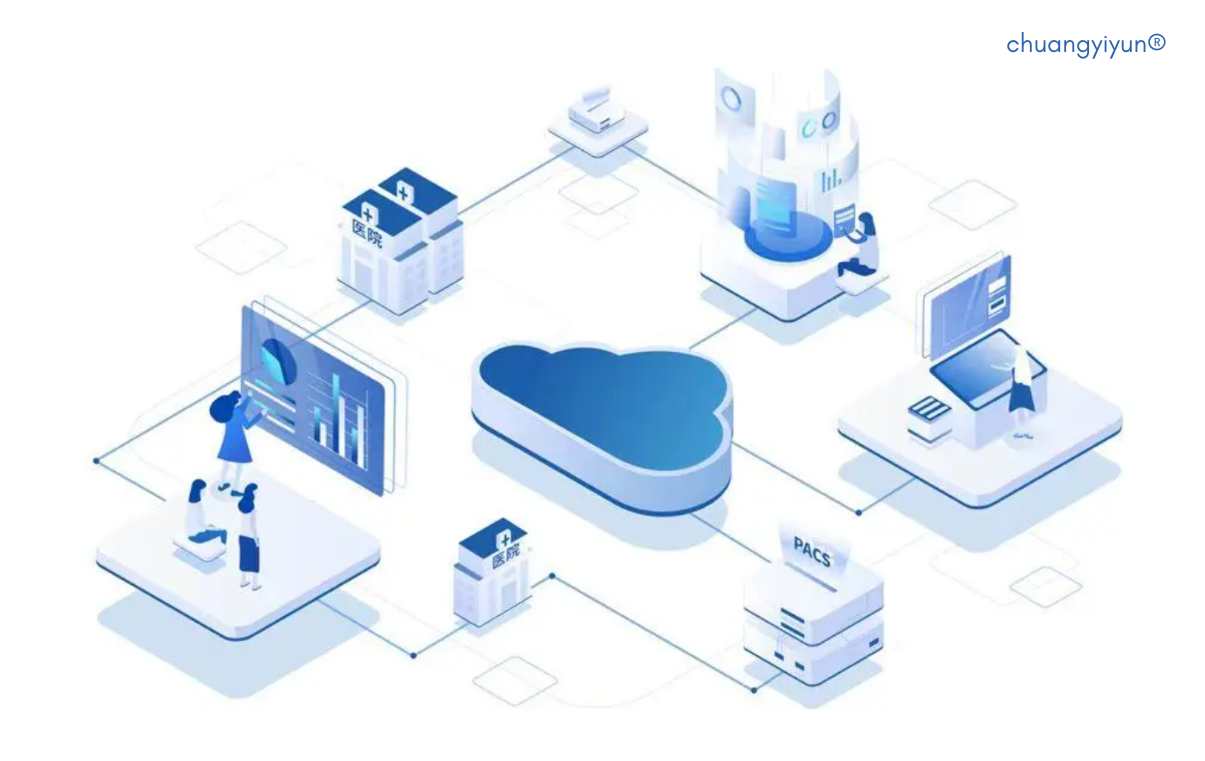
本文将为你介绍两种渲染技巧,让你能够轻松实现3D效果图的快速批量渲染。
-
效果图设计首选!2024年8款渲图笔记本电脑推荐(专业指南)
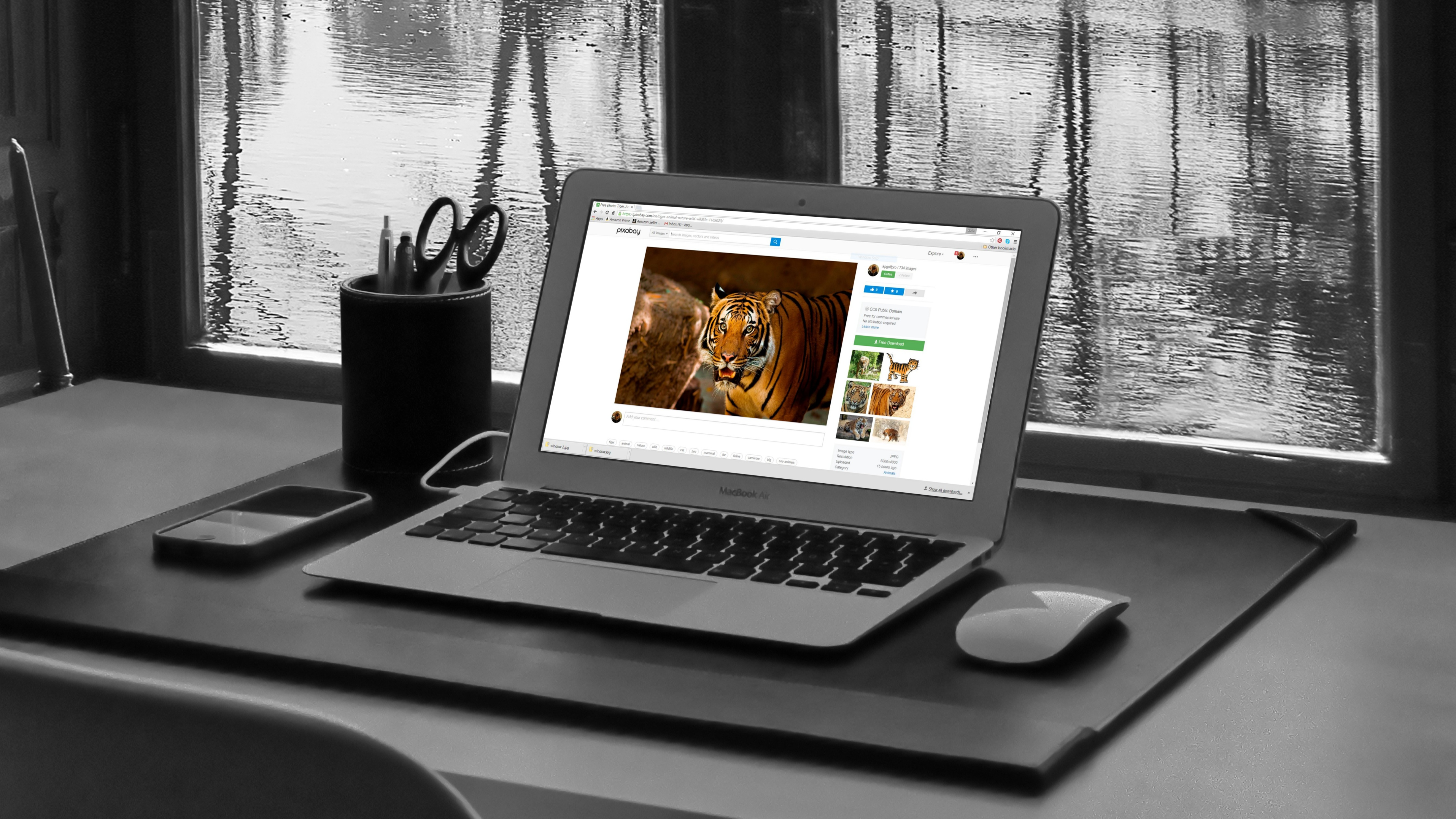
如果您也在为如何选择一台适合效果图制作的笔记本电脑而烦恼,就一起来看看吧!
-
产品渲染3D效果图一张多少钱,哪个平台更有性价比?
-1024x576-1.jpg)
来了解一下不同平台产品渲染效果图的费用情况,让你少走弯路。
-
喜度龙年,超值钜惠 | 效果图200元代金券限时大放送,速来领取!

效果图新年充值活动火爆开启中!活动期间200元代金券限时大放送,速来领取!
-
避免3ds Max效果图渲染一片黑的4个正确解决方法

在进行3ds Max效果图渲染时,有时候会遇到渲染一片黑的情况,这给我们的工作带来了很大的困扰。为了解决这个问题,下面我将介绍4个正确的解决方法。 1.相机位置 首先需要考虑场景内的相机位置是否有问题。如果相机放在了模型的内部或者墙体的外部就会遮挡视野,导致渲染出现全黑的错误。此时可以重新调整相机位置,将想要渲染的部分放置在相机的视野范围内,这样就能解决问题了。 2.灯光设置 灯光在3ds Max渲染过程中起着至关重要的作用,如果没有灯光,场景文件中的物体造型、质感以及颜色都将无法体现。因此,当出现场景渲染全黑的结果时,很有可能是灯光被模型遮挡、场景缺乏适当的灯光或灯光强度不足等原因造成的。相应的解决方法是先检查灯光环境,然后删除或隐藏挡住灯光的模型,或者创建新的光源,大幅增加灯光的强度。 3.Gamma参数设置 在3ds Max软件中,Gamma(伽马)功能常被用来对图像的明暗进行校正。如果伽马参数设置不正确,可能会导致渲染结果局部变黑。因此,我们可以在3ds Max的伽马设置中检查配置的伽马值与输入输出值,数字越高越亮,越低越暗。 4.材质和贴图 如果3ds Max场景中的物体的材质和贴图文件路径设置不正确,或者存在不必要的透明/反射属性,就会导致渲染出的图像出现问题。因此,用户需要仔细检查,确保场景中的物体都设置了正确的材质和贴图,并且贴图文件路径没有问题。
-
拯救3ds Max效果图渲染过度曝光,学会这几招立刻解决问题!

在使用3ds Max渲染效果图时,可能会遇到曝光过强的问题,以下是一些解决方法。
-
3ds Max渲染效果图噪点多,正确设置渲染参数很重要

使用渲染预设不仅提升效果图的质感,还大幅度优化渲染速度。